Gmail, como cualquier otro servicio de correo electrónico, tiene una interfaz web. Se puede configurar para que funcione con cualquier cliente de correo electrónico de escritorio, pero encontrará que a muchas personas les gusta su interfaz web lo suficiente como para ceñirse a ella. La interfaz web de Gmail es bastante buena; muchas reglas y funciones de automatización están integradas y funcionan muy bien cuando se trata de administrar una bandeja de entrada ocupada. Hemos hablado sobre las etiquetas en Gmail y cómo son equivalentes a carpetas. Las etiquetas que agregas aparecen en la barra lateral de Gmail y no hace falta decir que la barra lateral puede estar abarrotada. A continuación, le mostramos cómo puede editar la barra lateral en Gmail para darle un aspecto más limpio, pero aún así conservar todas sus etiquetas.
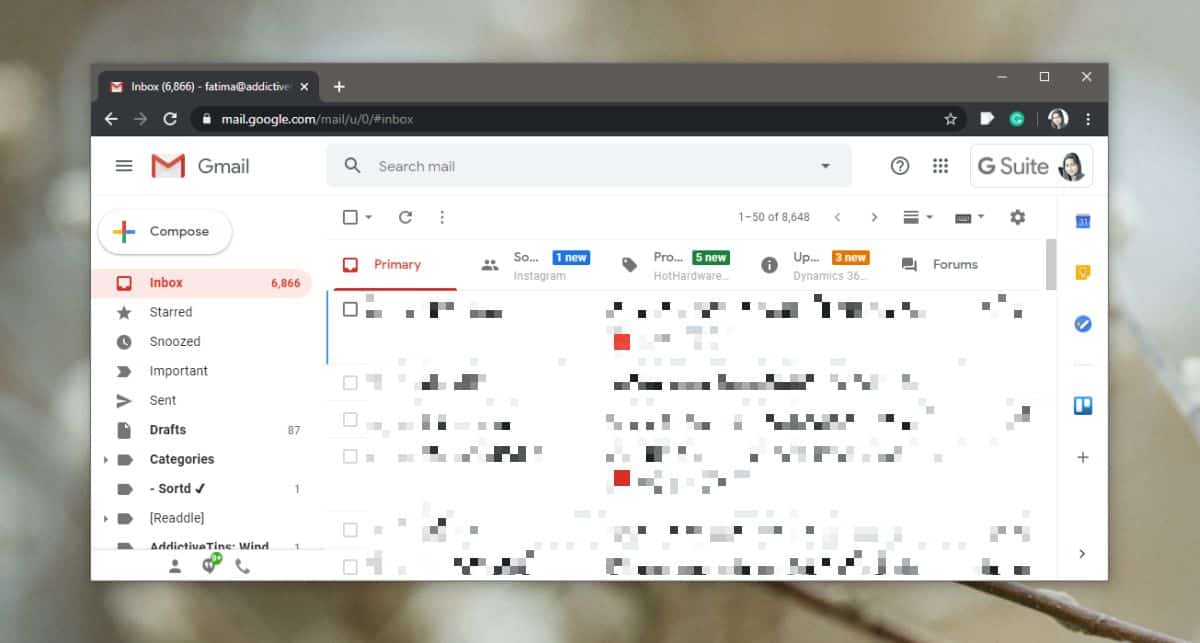
Editar barra lateral en Gmail
Abra Gmail en su navegador y eche un vistazo a la barra lateral. Revise los diferentes elementos enumerados allí y, finalmente, encontrará un elemento llamado ‘Más’. Si hace clic en él, se expandirá y revelará etiquetas / carpetas adicionales, como la carpeta de correo no deseado y borradores. Este ‘Más’ es en realidad un divisor y los usuarios pueden agregar y eliminar elementos debajo de él libremente.
Si agrega un elemento en ‘Más’, desaparece de la barra lateral. Tienes que expandir la sección ‘Más’ para acceder a ella. Del mismo modo, cualquier elemento que esté fuera de la sección «Más» aparece en la barra lateral. Si tiene una barra lateral muy desordenada, puede mover las etiquetas menos utilizadas debajo de ‘Más’. Para mover una etiqueta a la sección ‘Más’, arrástrela y suéltela.

Verá una pequeña notificación en la parte inferior que le indicará que la etiqueta se ha movido y habrá una opción de deshacer en la alerta. Repite esto para todo lo que quieras eliminar de la barra lateral.

Para sacar elementos de la sección ‘Más’, simplemente arrástrelos y suéltelos fuera de ella en la barra lateral.
Los elementos de la barra lateral que no son elementos predeterminados / en stock, por ejemplo, los cuadros de correo no deseado o borradores, se enumeran todos en orden alfabético. Si agrega el cuadro de correo no deseado a la barra lateral, no podrá cambiar dónde aparece, por ejemplo, no podrá empujarlo al final de todos los elementos configurados para mostrar en la barra lateral. Del mismo modo, no puede obligar a que los elementos se clasifiquen en ningún otro orden. Si necesita colocar un elemento en la parte superior de una lista, es posible que deba editar su nombre. No hay otra solución para esto.
